GRUB Optimierung mit 4 Tools
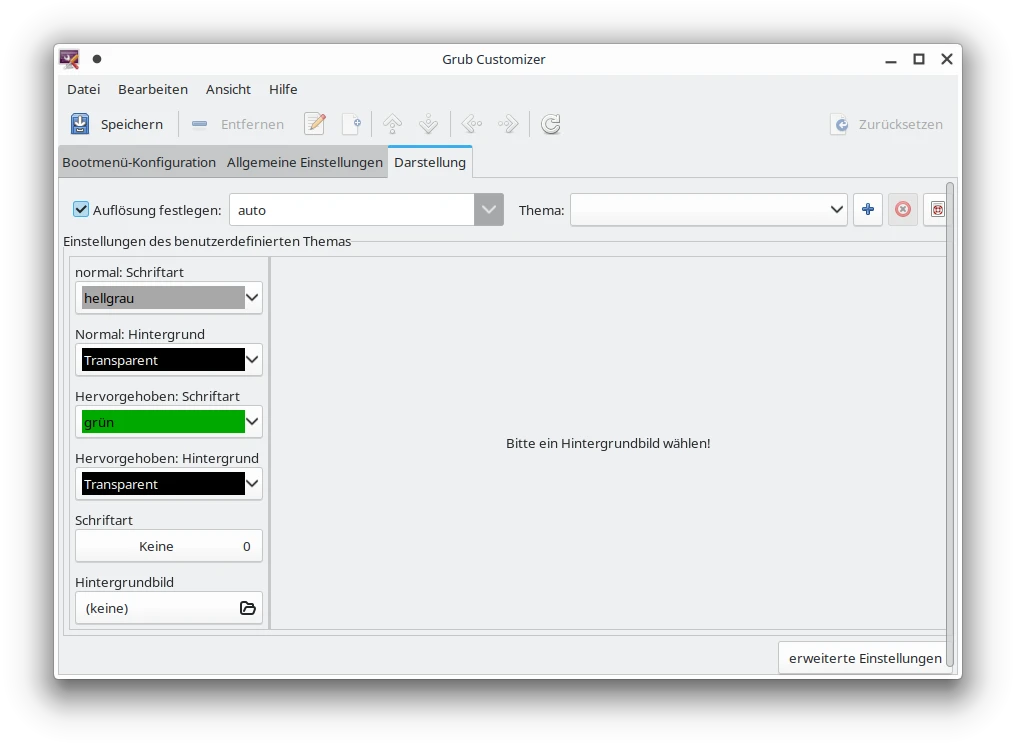
GRUB Optimierung mit 4 Tools
grub-customizer5-git oder grub-customizer
update-grub
os-prober
efibootmgr
Die 4 Tools funktionieren gut sind aber mit Bedacht einzusetzen. Mit diesen Tools greift man tief in den Bootprozess ein. Es ist leicht möglich, dass nach Gebrauch eines dieser Tools das System nicht mehr, teilweise oder nicht wie gewohnt startet. Am besten probiert man das erst mal in einer virtuellen Umgebung aus oder mit einer Probe Installation auf einer anderen Festplatte. Es sollten dabei keine anderen Festplatten verbunden sein.
Es gibt auch gute Tools um GRUB zu reparieren. So zum Beispiel Super Grub2 Disk:
https://www.supergrubdisk.org/super-grub2-disk/
Das ist ISO Image das man auf einen USB-Stick installiert. Auf der Homepage gibt es eine komplette Anleitung zum Tool.
1. grub-customizer5-git
Was ist es? Grub Customizer ist ein grafisches Tool, mit dem Benutzer den GRUB-Bootloader anpassen können. Es ermöglicht die einfache Verwaltung von Bootoptionen, das Ändern von Boot-Reihenfolgen und das Anpassen des Bootmenüs.
Installation: Um grub-customizer5-git zu installieren, benötigst du in der Regel das AUR (Arch User Repository) oder das entsprechende Paket für deine Distribution. Bei Arch-basierten Systemen kannst du folgendes verwenden:
sudo pacman -S grub-customizer
Verwendung:
Starte Grub Customizer mit dem Befehl:
sudo grub-customizer
Du kannst das Boot-Menü anpassen, indem du Einträge hinzufügst, bearbeitest oder löschst.
Um die Boot-Reihenfolge zu ändern, ziehe die gewünschten Einträge per Drag & Drop.
Nach den Änderungen klicke auf „Speichern“, um die Änderungen zu übernehmen.
2. update-grub
Was ist es? update-grub ist ein Skript, das verwendet wird, um die GRUB-Konfigurationsdatei (grub.cfg) zu generieren oder zu aktualisieren. Es erkennt automatisch installierte Betriebssysteme und fügt sie zum GRUB-Bootmenü hinzu.
Verwendung:
Öffne ein Terminal.
Führe den folgenden Befehl aus, um die GRUB-Konfiguration zu aktualisieren:
sudo update-grub
Das Skript scannt die Festplatte nach installierten Betriebssystemen und aktualisiert die GRUB-Konfigurationsdatei entsprechend. Es zeigt dir die gefundenen Betriebssysteme und deren Konfiguration im Terminal an.
3. os-prober
Was ist es? os-prober ist ein Tool, das andere Betriebssysteme auf deiner Festplatte erkennt. Es wird normalerweise von update-grub verwendet, um andere installierte Betriebssysteme im Bootmenü anzuzeigen.
Verwendung: os-prober wird normalerweise im Hintergrund von update-grub aufgerufen. Du kannst es jedoch auch manuell testen:
Öffne ein Terminal.
Führe den Befehl aus:
sudo os-prober
Das Tool scannt die Festplatte nach anderen Betriebssystemen und gibt diese in einer Liste aus.
4. efibootmgr
Was ist es? efibootmgr ist ein Kommandozeilen-Tool zur Verwaltung von Bootoptionen in UEFI-Systemen. Es ermöglicht dir, Boot-Optionen zu erstellen, zu ändern und zu löschen.
Verwendung:
Um die aktuelle Boot-Konfiguration anzuzeigen, führe den Befehl aus:
sudo efibootmgr
Dies zeigt eine Liste der Boot-Optionen, einschließlich der Boot-Reihenfolge.
Um eine neue Boot-Option hinzuzufügen, verwende:
sudo efibootmgr -c -d /dev/sdX -p Y -L „Boot-Label“ -l „\EFI\Path\to\loader.efi“
-d: Gibt die Festplatte an (z. B./dev/sda).-p: Gibt die Partition an (z. B.1für die erste Partition).-L: Bezeichnung der Boot-Option.-l: Pfad zur EFI-Datei.
Um die Boot-Reihenfolge zu ändern, verwende:
sudo efibootmgr -o 0000,0001,0002
(Hierbei sind
0000,0001und0002die IDs der Boot-Optionen in der gewünschten Reihenfolge.)
Um eine Boot-Option zu löschen, verwende:
sudo efibootmgr -b 0000 -B
(Hierbei ist
0000die ID der Boot-Option, die gelöscht werden soll.)
Fazit
Diese Tools bieten eine Vielzahl von Funktionen zur Verwaltung und Anpassung des Bootloaders in Linux-Systemen. Während grub-customizer5-git eine grafische Oberfläche bietet, ermöglichen update-grub, os-prober und efibootmgr eine präzisere Kontrolle über den Bootprozess über die Kommandozeile.
Mehr Videos findet man auf meinem Youtube Kanal linuxcoach:
https://www.youtube.com/@linuxcoach
Ein weiterer Interessanter Artikel zu diesem Thema:
https://computer-experte.ch/g4music/
